OpenDocument プレゼンテーションプレゼンテーション ファイルです。.odpで作成された拡張機能Apache OpenOffice Impress応用。 ODP ファイルを OpenOffice で再生可能なビデオ ファイルに変換する方法を疑問に思っている方は、この記事を参照してください。 OpenOffice にはそうするための直接のオプションはありませんが、ODP プレゼンテーションをビデオ ファイルに変換するためのトリックを共有します。
Apache OpenOffice Impress ソフトウェアで OpenDocument プレゼンテーションをビデオに変換できます。ただし、変換を実行するためのネイティブ関数が提供されていないため、拡張機能を使用する必要があります。拡張機能と変換手順を詳しく確認してみましょう。
OpenDocument プレゼンテーションをビデオに変換
ODP をビデオに変換する基本的な手順は次のとおりです。
- Apache OpenOfficeをダウンロードしてインストールします。
- OpenOffice に拡張機能を追加します。
- OpenOffice Impress で ODP を開いてビデオに変換します。
これらの手順について詳しく説明しましょう。
まず、ダウンロードしますApache OpenOfficeそしてそれを PC にインストールします。
OpenDocument プレゼンテーションをビデオにエクスポートするために必要な拡張機能は次のとおりです。インプレスビデオコンバータ。この拡張機能を使用すると、OpenDocument プレゼンテーションを AVI ビデオ ファイルに変換できます。この拡張機能は次からダウンロードできます。オープンオフィス.org。この OpenOffice 用ビデオ プレゼンテーション コンバータ拡張機能をダウンロードした後、以下の手順に従ってソフトウェアに追加できます。
- OpenOffice Impress を起動し、ツールメニューをクリックし、拡張機能マネージャーオプション。
- 次に、追加ボタンをクリックし、ダウンロードした .oxt 拡張子ファイルへのパスを指定します。
- 最後に、 を押します。受け入れるオプションとこのプレゼンテーションからビデオへのコンバータ拡張機能が OpenOffice Impress に追加されます。
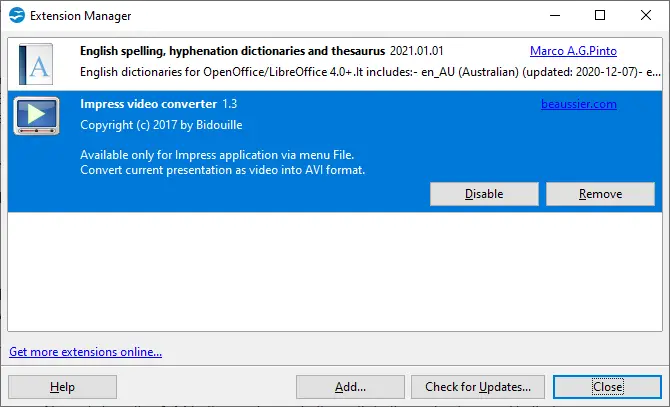
OpenOffice への拡張機能のインストールが完了したら、OpenOffice Impress アプリケーションを再起動します。をクリックするだけですファイル > 開くオプションを選択して、ODP プレゼンテーション ファイルをインポートします。優れたプレゼンテーション設計機能が多数提供されているため、必要に応じてプレゼンテーションを編集できます。
その後、「ファイル」メニューに移動すると、「ファイル」という新しいオプションが表示されます。ビデオとしてエクスポートそれに追加されました。このオプションをクリックすると、次のメッセージが表示されます。AVI としてエクスポートダイアログウィンドウ。
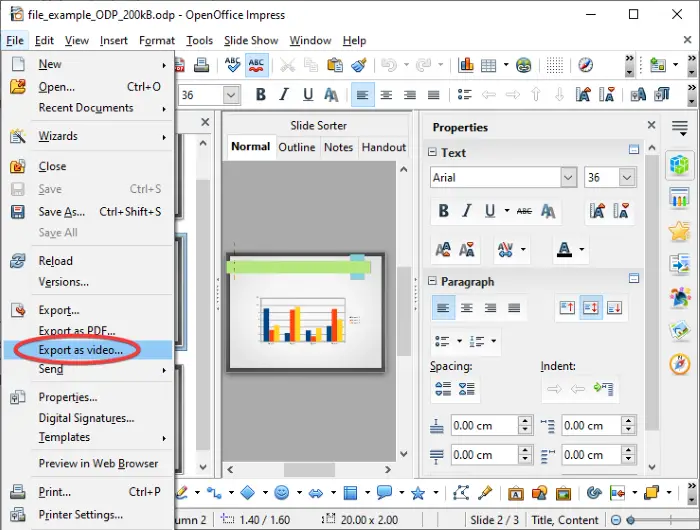
ここで、出力ビデオ内の各プレゼンテーション スライドの再生時間を秒数で入力し、出力ファイルの場所と名前を指定する必要があります。
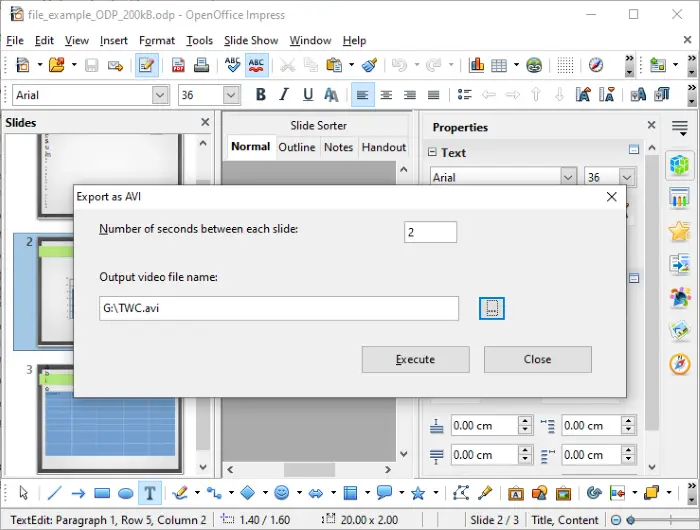
最後に、 をタップします。実行するボタンをクリックすると、インポートされた ODP ファイルが AVI ビデオに変換されます。これで、必要に応じて OpenDocument プレゼンテーション ビデオを再生、提示、共有できるようになります。
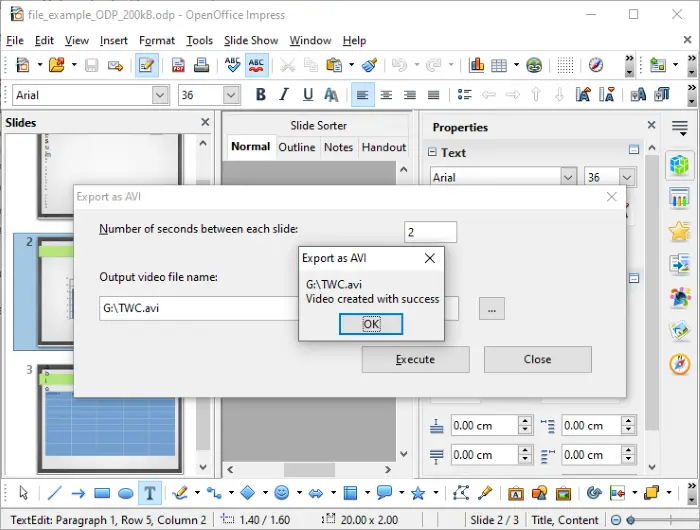
このチュートリアルが、OpenOffice で ODP プレゼンテーションをビデオ ファイルに変換するソリューションを見つけるのに役立つことを願っています。同様の方法で、同じ拡張子を使用して Microsoft PowerPoint プレゼンテーション (PPT、PPTX) を OpenOffice のビデオに変換することもできます。


![Google Chromeで拡張機能をロードできませんでした[修正]](https://rele.work/tech/hayato/wp-content/uploads/2023/12/Failed-to-load-extension-in-Google-Chrome.png)



